요즘 어느 때보 다 많은 사람들이 집에서 일하고 있습니다. 이는 좋은 비즈니스 화상 회의 소프트웨어의 중요성이 많은 기업의 지속적인 운영에 가장 중요하다는 의미입니다.
수많은 화상 회의 도구 중에서 선택할 수있는 수많은 화상 회의 도구 (많은 사람들이 하룻밤 사이에 출연 한 것으로 보임)를 통해 엔터프라이즈 소프트웨어와 관련하여 입증 된 실적을 가진 신뢰할 수있는 이름을 사용하는 것이 현명합니다.
원격으로 작업 한 적이 있다면 LogMeIn에 대해 들어 보셨을 것입니다. 원격 액세스 소프트웨어에서 가장 신뢰할 수있는 이름 중 하나 인 LogMeIn은 원격 관리를위한 다양한 클라우드 기반 도구를 제공하며 전체 관리 제어를 통해 협업 및 IT 관리를위한 서비스를 제공합니다..
그러나 원격 컴퓨터 액세스가 LogMeIn으로 알려진 것은 아닙니다. Boston 기반 회사는 온라인 회의 호스팅, 데스크톱 공유 및 화상 회의를위한 프리미엄 소프트웨어 패키지 인 GoToMeeting도 책임지고 있습니다..
가격
GoToMeeting은 프리미엄 서비스이므로 다른 많은 무료 화상 회의 서비스에서 빠뜨릴 수없는 필수 보안 및 안정성을 비즈니스에 제공 할 수 있습니다. 초대받지 않은 손님은 곧 GoToMeeting 회의를 폭파해서는 안됩니다.!
물론 GoToMeeting은 14 일 무료 평가판 서비스를 제공하므로 어떠한 약속도하지 않고 소프트웨어가 제공하는 것을 경험할 수 있습니다..
GoToMeeting의 Professional 요금제는 월 $ 12 / £ 9.50 / AU $ 17.33 (연간 청구)로 시작하거나 약간 높은 $ 14 / £ 11 / AU $ 20 임에도 불구하고 매월 지불 할 때 지불 할 수 있습니다..
전문가 계획을 통해 한 주최자는 최대 150 명의 참가자와 회의를 주최 할 수 있습니다. 사용자는 컴퓨터 나 전화 (전용 앱 또는 웹 브라우저를 통해)에서 회의에 참가할 수 있으며 자신의 GoToMeeting 계정이 없어도됩니다..
다음 단계는 비즈니스 요금제로, 연간 가격은 월 $ 16.00 / £ 12.67 / AU $ 23.08 또는 월 지불 요금 $ 19로 총 참가자 수를 250 명으로 늘립니다. / £ 15 / AU $ 37.
오늘 최고의 GoToMeeting 거래 GoToMeetingGoToMeeting Professional $ 12 / mthView DealatGoToMeetingGoToMeeting Business $ 16 / mthDealatGoToMeeting보기
물론 조직이 그보다 큰 경우 GoToMeeting은 최대 3,000 명까지 참여할 수있는 맞춤형 엔터프라이즈 계획을 제공 할 수 있지만 견적을 받으려면 회사의 영업 부서에 문의해야합니다..
더 이상 고민하지 않고 GoToMeeting 화상 회의를 사용하는 방법에 대한 가이드입니다..
- 우리는 시장에서 최고의 비즈니스 헤드셋을 선별했습니다
- 최고의 협업 도구를 선택했습니다.

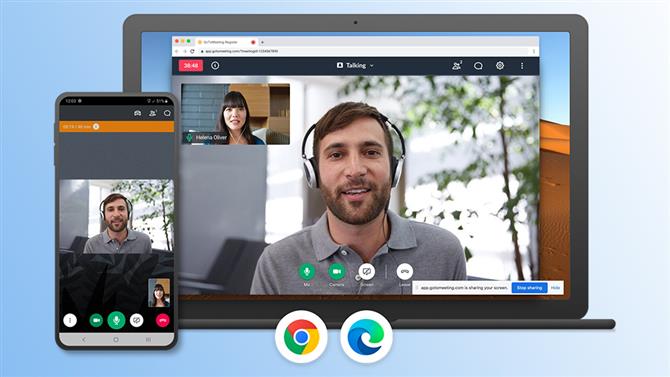
(이미지 크레디트 : GoToMeeting)
1. 웹캠을 연결하십시오
대부분의 랩톱에는 웹캠이 내장되어 있지만 대부분의 데스크톱 컴퓨터에는 해당되지 않습니다 (iMac과 같은 일체형 PC 제외). 일부 모니터에는 통합 카메라가 있지만 설정에 웹캠을 추가해야 할 수도 있습니다. 고맙게도 저렴한 엔트리 급 모델부터 환상적인 비디오 품질을 제공하는 최상위 웹캠에 이르기까지 다양한 옵션이 있습니다. 비즈니스 관련 화상 회의의 목적을 위해서는 합리적인 해상도의 Windows 또는 Mac 호환 카메라 만 있으면됩니다..
- 2020 년 최고의 비즈니스 웹캠 목록은 다음과 같습니다.

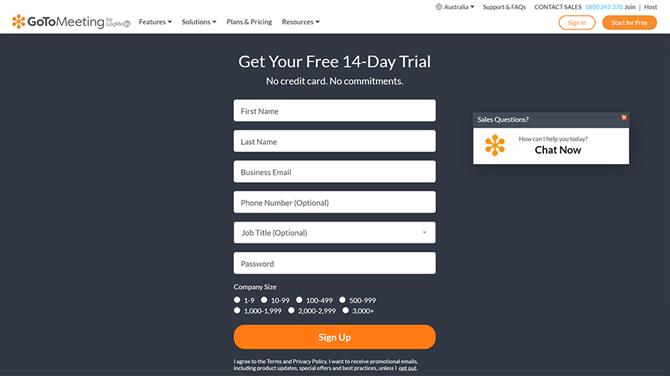
(이미지 크레디트 : GoToMeeting)
2. GoToMeeting에 가입하십시오
시작하려면 GoToMeeting 웹 사이트를 방문하고 홈페이지에서 ‘무료 시작’버튼을 클릭하십시오. 이름, 회사 이메일 주소를 입력하고 비밀번호를 만든 다음 회사 규모 (예 : 화상 회의에 참여할 참가자 수)를 추정하십시오. 필요한 정보를 작성하고 ‘가입’을 클릭하면 확인 이메일이 도착할 때까지 잠시 기다려야합니다. 평가판을 시작하려면 포함 된 계정 활성화 링크를 클릭해야합니다..

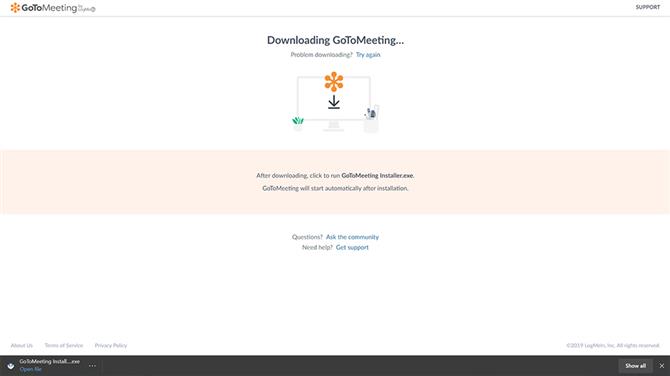
(이미지 크레디트 : GoToMeeting)
3. GoToMeeting 소프트웨어 다운로드
가입하면 GoToMeeting 클라이언트를 다운로드하라는 메시지가 표시됩니다. 앱의 데스크톱 버전은 홈페이지 상단의 ‘리소스’메뉴로 가서 ‘Download GoToMeeting’을 클릭하십시오. 그러면 Windows 사용자인지 macOS 사용자인지 자동으로 감지하여 적절한 버전을 다운로드하기 시작합니다. 또는 귀하 또는 참가자가 Apple의 App Store 또는 Google Play Store에서 다운로드 할 수있는 Android 및 iOS 모바일 앱도 있습니다.

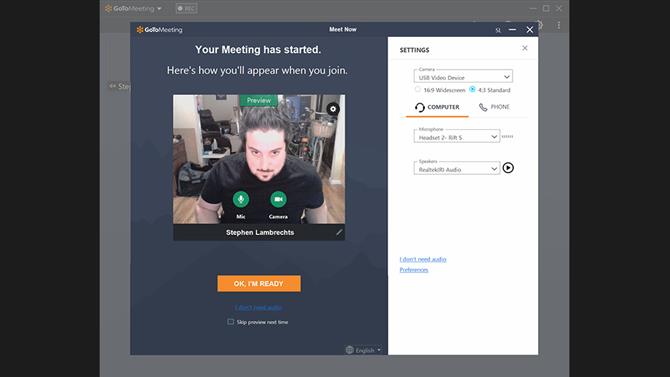
(이미지 크레디트 : 미래)
4. 회의 주최
GoToMeeting 설치를 마친 후에는 클라이언트를 시작하고 이메일 주소와 비밀번호를 입력하여 로그인하면됩니다. 그런 다음 GoToMeeting 클라이언트는 다양한 회의 옵션을 제공합니다. 첫 번째는 ‘지금 회의’입니다. 즉석에서 회의에 참석 한 참가자를 초대하여 이메일로 받거나 회의실의 URL, ID 또는 회의 이름을 공유 할 수 있습니다. 미리보기 창이 나타나 회의에 입장하기 전에 카메라, 마이크 및 스피커 설정을 정렬하고 테스트 할 수 있습니다. 비디오 나 음성을 공유하지 않으려면 회의에 입장하기 전에 웹캠과 마이크를 전환 할 수 있습니다. 회의를 시작할 준비가되면 ‘확인 준비 완료’버튼을 클릭하십시오..

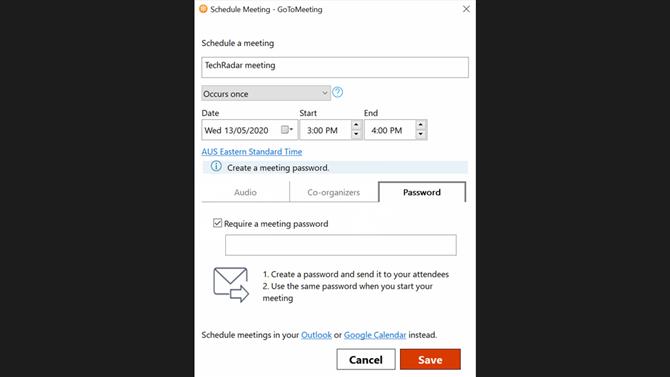
(이미지 크레디트 : 미래)
5. 회의 일정
‘지금 미팅’옵션은 적은 수의 팀 구성원을 신속하게 따라 잡는 데 편리하지만 더 많은 참가자 그룹을 처리 할 때는 예약 된 미팅을 작성하는 것이 바람직합니다. 이렇게하려면 GoToMeeting 클라이언트를 열고 ‘미팅 예약’을 클릭하십시오. 여기에서 회의 시간과 날짜를 설정하고 회의를 되풀이 이벤트로 할 것인지 여부를 선택하고 회의의 공동 주최자를 선택하여 참가자를 초대 할 수 있습니다. 보안을 강화하기 위해 참가자는 화상 회의에 액세스하기 위해 필요한 회의 암호를 만들 수도 있습니다. 또는 대신 Outlook 또는 Google 캘린더를 통해 회의를 예약하도록 선택할 수도 있지만 원하는만큼 회의 옵션이 없을 수도 있습니다.

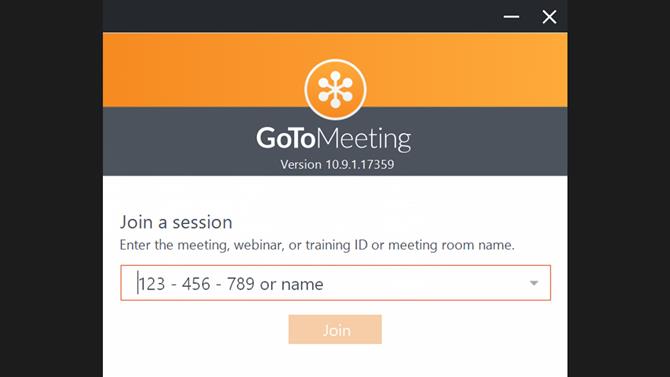
(이미지 크레디트 : Future / GoToMeeting)
6. 회의에 참여
회의에 참여하는 방법에는 여러 가지가 있습니다. 미팅에 이메일 또는 일정 관리 초대를 받으면 참여를 시작하기 위해 포함 된 링크를 클릭하기 만하면됩니다. GoToMeeting 클라이언트로 이동하여 ‘가입’옵션을 클릭하고 나와 공유 된 미팅 ID 또는 미팅 룸 이름을 입력 할 수도 있습니다. 다른 사람과 마찬가지로 비디오, 오디오 또는 둘 다를 사용하여 연결할지 여부를 선택할 수 있습니다..

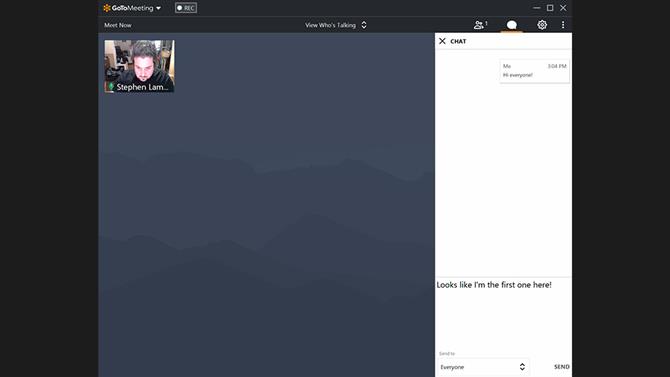
(이미지 크레디트 : Future / GoToMeeting)
7. 채팅
다른 많은 화상 회의 도구와 마찬가지로 GoToMeeting에는 참가자가 서면 메시지를 보낼 수있는 채팅 기능이 있습니다. 말풍선 아이콘을 클릭하기 만하면 회의의 대화 창에 액세스 할 수 있습니다. 여기서 전체 참가자 그룹에게 메시지를 보내거나 개별 사용자에게 직접 메시지를 보내도록 선택할 수 있습니다..

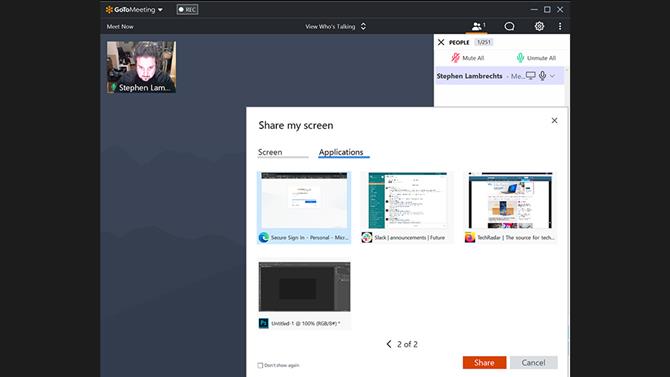
(이미지 크레디트 : Future / GoToMeeting)
8. 화면 녹화 및 공유
회의 주최자 인 경우 GoToMeeting 창 상단에서 ‘REC’단추를 클릭하여 회의 비디오를 녹화 할 수 있습니다. 다른 참가자는 호스트의 허가가 있어야만 녹화를 시작할 수 있습니다. 녹음을 시작하면 GoToMeeting에서 모든 참가자에게 회의가 녹음되고 있음을 음성으로 알립니다. 주최자는 회의 화면 하단의 ‘화면’버튼을 클릭하여 데모 목적으로 전체 화면 또는 특정 창 응용 프로그램을 참가자와 공유 할 수도 있습니다. 화면 공유 모드에서 GoToMeeting을 사용하면 호스트가 화면에 그리거나 주석을 달 수 있습니다..

최고의 웹캠
GoToMeeting 화상 회의를위한 새 웹캠이 필요한 경우 지금 당장 권장하는 사항.
오늘 최고의 Microsoft LifeCam HD-3000, Microsoft Lifecam Studio, Logitech C922, Razer Kiyo 및 Logitech BRIO 거래 Logitech C922 HD Pro 웹캠 Logitech C922Dell $ 99.99 거래보기 모든 가격보기 Razer-Kiyo WebcamRazer KiyoBest Buy $ 99.99View Deal 모든 가격보기 Logitech Brio 4K Ultra HD … Logitech BRIOD 최고의 가격을 위해 매일 1 억 3 천만 개 이상의 제품을 확인합니다
- 2020 년을위한 최고의 화상 회의 솔루션 목록은 다음과 같습니다.
